有时候,我们可能会有这种需求——需要通过自己的手机远程操作控制手机,比方说,居家办公时,需要远程操控公司的电脑获取工作资料;写总结材料时,找不到想要的信息到底存放在电脑上还是手机上。其实生活中很多时候,用电脑控制手机会方便很多。那么怎样通过自己的电脑来远程操作控制手机呢?其实方法非常简单,我们只需要借助AirDroid软件就可以啦。

千万不要觉得用电脑来控制手机很麻烦,其实并没有你想象的那样难,只需要简单三步就可以轻松解锁。
第一步:在电脑和手机上分别下载安装AirDroid软件;用户从AirDroid官网下载AirDroid个人版到桌面客户端,然后再登录AirDroid 帐号就可以,这里要注意输入的账号要和被控设备登录的账号保持一致。
第二步:单击AirDroid,在个人版电脑应用程序最左边的菜单面板中寻找“远程控制(望远镜标志)”按钮,点击按钮就可以选择要远程控制的安卓手机。单击远程控制按钮就可以轻松连接到手机。
第三步:连接成功,它将在电脑上显示安卓手机的屏幕,用户只需要在电脑端随意使用鼠标和键盘,就可以轻松控制安卓手机,实现任何操作。
这样的简单三步大多数人都可以操作,进行简单的操作之后,我们就可以尽情享受远程控制带给我们的便利了。
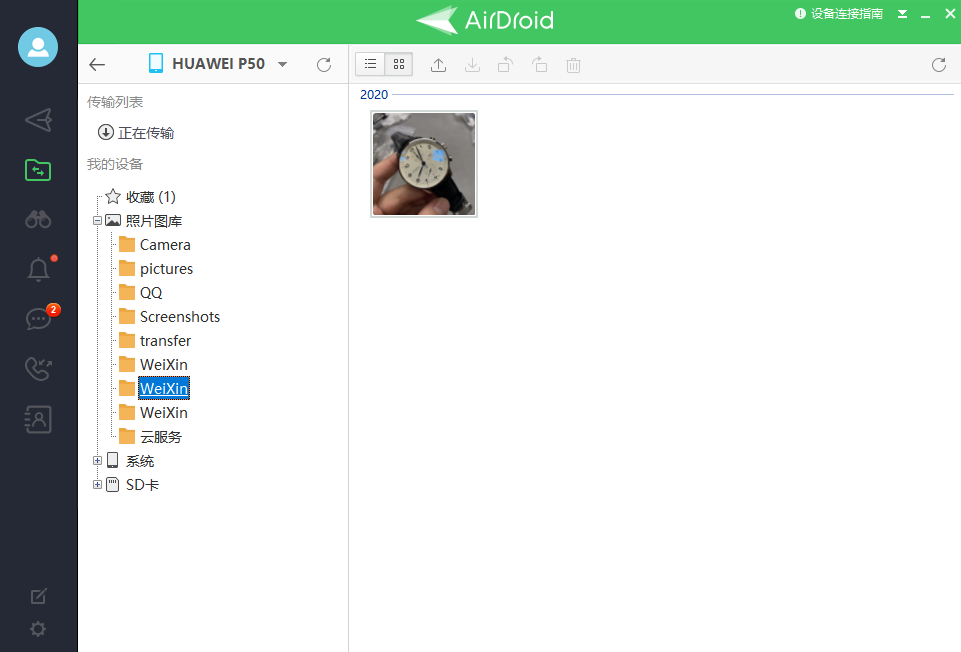
用电脑控制手机真的很方便,尤其是对于我们打工人来说,经常会处理各类文件,但是在处理文件在日常工作当中也是一个复杂的工作,因为有的文件储存在手机上,有的文件储存在电脑上,这样我们用电脑整理档案的过程当中就会很麻烦。在手机和电脑之间来回倒腾,不仅工作效率非常低下,而且在查找资料的时候也非常麻烦。
借助AirDroid软件就可以用电脑控制手机,这样可以借助一台电脑就可以同时获得电脑和手机当中的文件库,两个设备当中的文件都可以同时出现在电脑上,我们在整理档案的过程当中就可以更加方便和快捷。
当在写总结的时候,平时一年素材可能都是储存在手机上,要获取素材的时候,需要在不停的在手机和电脑之间来回发送材料,使用AirDroid可以直接将手机上的信息和电脑上的信息同步,在电脑上也能直接下载手机素材,这可以让你在写总结的时候更加放。
很多人在储存资料和信息的时候都不会刻意地去选择某一个设备,日常中比较常见的可能是手机也变成了一个载体,所以大部分的文件、资料、图片都储存在手机内,当我们在需要用到这些资料的时候借助AirDroid软件,可以直接用电脑连接上手机,在电脑上查找、下载手机中的资料,再也不用手机,电脑来回传输了。
